优 Pad 说明书_ANDROID2.3
尊敬的用户:
感谢您选用本公司产品!我们衷心希望您能从中获得长久的享受。祝愿您从该产品中获得最好的多媒
体体验!
为了您方便快捷地使用本产品,我们随机配备了本用户手册,您可以获取有关产品介绍、使用说明等
方面的信息。使用本产品之前,请您仔细阅读我们随机提供的所有资料,以便您能更好的使用该产品。
本手册中包含的所有信息在出版时都是正确的。但是,由于我们不断对产品进行更新和改进,因此在
您设备上的软件,在外观和功能上可能与本手册中所描述的内容略有差别。同时我们由衷地欢迎您提出意
见或建议。如果您在使用该产品的过程中发现什么问题,请您及时拨打我们的全国服务热线或联系当地经
销商。
因为本产品的性能和功能而发生的变更,可能会不做另行通知,请您谅解。
本产品属于高技术产品,其中包括操作系统和其他第三方提供的软件。制造商在硬件的制造过程和软
件的开发以及运用过程中已经尽到了充分的注意义务,以确保产品能够正常工作。如果产品发生故障,制
造商除了根据品质保证规定承担维修责任之外,对于用户因使用本产品而导致的财产损害和经济损失不承
担任何赔偿责任。
此说明书的所有著作权都归本公司所有,不得随意复制或翻译此说明书的全部或部分进行商业活动,
本公司保留对此说明书内容的最终解释权。再次感谢您选用本公司产品! !
感谢您的支持与合作
目 录
注意项事............................................................................3
1. 产品功能.........................................................................4
2. 技术参数.........................................................................4
3. 设备描述.........................................................................6
3.1 触摸屏 -----------------------------------------------------------------------6
3.2 摄像头 ------------------------------------------------------------------------6
3.3 RESET -------------------------------------------------------------------------6
3.4 电源键 ------------------------------------------------------------------------6
3.5 MENU 键 ------------------------------------------------------------------------7
3.6 ESC 键 -------------------------------------------------------------------------7
3.7 MIC 卡 -------------------------------------------------------------------------7
3.8 T-Flash 孔 ---------------------------------------------------------------------7
3.9 Earjack -----------------------------------------------------------------------7
3.10 DC-IN ------------------------------------------------------------------------7
3.11 Mini USB ---------------------------------------------------------------------7
3.12 HOST USB ---------------------------------------------------------------------7
3.13 扬声器 -----------------------------------------------------------------------7
4. 首次使用设备.....................................................................8
4.1 电池管理及充电 ----------------------------------------------------------------8
4.2 打开/关闭设备 -----------------------------------------------------------------8
�
4.3 与电脑连接 --------------------------------------------------------------------8
4.4 与外置 U 盘、3G 连接 -------------------------------------------------------------8
4.5 将图片/音乐/视频等文件传输到优 Pad ---------------------------------------------8
5. 设备操作界面.....................................................................9
5.1 主界面描述 --------------------------------------------------------------------9
5.2 菜单界面描述 -----------------------------------------------------------------10
5.2 状态栏描述 ----------------------------------------------------------------, ---10
5.3 使用触摸屏 -------------------------------------------------------------------10
6. 设备基本设置....................................................................11
6.1 无线设置 ---------------------------------------------------------------------12
6.2 声音和显示 -------------------------------------------------------------------13
6.3 安全性和位置 -----------------------------------------------------------------14
6.4 应用程序 ---------------------------------------------------------------------14
6.5 账户与同步 -------------------------------------------------------------------15
6.6 日期和时间 -------------------------------------------------------------------15
6.7 隐私权 -----------------------------------------------------------------------16
6.8 存储 -------------------------------------------------------------------------16
6.9 语言和键盘、语音输入与输出 ---------------------------------------------------16
6.10 关于设备 --------------------------------------------------------------------16
7.软件安装及管理...................................................................17
7.1 APK 安装器 --------------------------------------------------------------------17
7.2 电子市场 ---------------------------------------------------------------------18
7.3 资源管理器 -------------------------------------------------------------------18
8. 常用应用软件及操作..............................................................18
8.1 图片浏览 ---------------------------------------------------------------------18
8.2 音频播放 ---------------------------------------------------------------------19
8.3 视频播放 ---------------------------------------------------------------------20
8.4 电子书 -----------------------------------------------------------------------21
8.5 网络浏览器 -------------------------------------------------------------------21
8.6 电子邮件 ---------------------------------------------------------------------22
8.7 Google Map -------------------------------------------------------------------22
8.8 日历 -------------------------------------------------------------------------23
8.9 闹钟时钟 ---------------------------------------------------------------------23
8.10 计算器 ----------------------------------------------------------------------23
9. 疑难解答........................................................................23
注意事项
本手册包含重要的安全措施和正确使用产品的信息,以避免事故发生,请在使用该产品之前仔细阅读该手
册。
• 请不要将产品放在潮湿或粉尘多的地方。
• 请不要将产品放在高温的地方,特别是夏天不要将产品放在窗户关闭的车辆内。
• 避免摔落或强烈碰撞该产品,不要让 TFT 屏遭到猛烈震动,否则可能导致 TFT 屏损坏或显示不正常。
• 请选择合适的音量,使用耳机不宜过大音量,若感到耳鸣,请调小音量或停止使用。
• 在下列情况下请充电:
A、电池电量图标显示没电时
B、系统自动关机,再次开机后很快关机
C、操作按键没有反应
D、机器右上角显示红色的“ ”
�
【注】:本公司不标配充电器,为了机器的安全保障,请选购并使用有质量保证的充电器。
• 播放器在格式化或正在进行上传和下载时请不要突然断开连接,否则可能导致程序出错。
• 对于那些因为产品损坏、维修或其他原因造成的抹除内存损失,本公司不负任何责任,请用户遵照使用
手册进行规范操作。
• 请勿自行拆卸产品,不要使用酒精、稀释剂或苯类来擦洗产品表面。
• 不要在那些禁止使用电子设备的地区内使用该产品,如在飞机上。
• 请不要在驾驶或在街上行走时使用该产品,否则可能会引起车祸。
• 非专业人员请勿拆修本产品,否则可能造成安全事故。
• 本公司保留改进产品的权利,产品规格及设计如有变更,恕不另行通知!
★ (本机无防水功能)
【注】:本操作手册所列图片仅供参考!产品规格和外观如有更改,恕不另行通知!
1、产品功能
• 瑞芯微 RK2918 主芯片,ARM 嵌入式双核构架 CPU(ARM Cortex-A8 处理器 1.2GHz+DSP 600MHz)。
• ANDROID 2.3 智能操作系统,数万种第三方应用软件可免费使用。
• 支持 4GB~16GB 内置 FLASH 容量,支持扩展 TF 卡 128M~32GB 容量。
• 支持高清 720P/1080P 的 MKV、AVI、RM、RMVB、MP4、MOV、VOB、DAT、FLV、3GP、H.264 编
码等格式视频播放,支持最大 1920*1080 分辩率。
• 支持 JPG、JPEG、BMP、GIF 等格式的图片浏览功能。
• 支持 MP3、WMA、OGG、APE、FLAC、AAC、WAV 等音频格式,支持多种 EQ 模式,支持歌词同步
及整页歌词显示。
• 支持的电子书格式有 TXT、LRC、PDF、Html、Htm、EPUB 等,支持自动浏览、缩放、书签、翻页等
功能。
• 支持内置 WIFI 可接入宽频无线互联网上网,ANDROID 2.3 操作系统上可运行的软件丰富多彩,系统预
置了部分常用软件:互联网 google 浏览器(IE)、音乐播放、视频播放、电子书等。
• 支持内置摄像头拍照和摄像功能。
• 支持内置麦克风录音功能。
• 支持 USB-HOST 功能,可支持外接 U 盘,MP3,MP4,移动硬盘等存储设备直接播放。
• 支持外置鼠标、键盘,带上皮套键盘后可直接当笔计本电脑使用。
• 支持外挂 3G USB-DONGLE 无线上网卡,可视频聊天。
• 支持 G-Sensor 屏幕方向旋转功能。
• 支持立体声耳机、外接功放、喇叭外音输出声音。
• 可选支持 HDMI 视频输出功能,最大可输出 1080P。
• 可选支持蓝牙和内置 GPS 导航功能。
• 支持多达 20 种国家语言。
2. 技术参数:
CPU 型号
CPU 速度
硬盘
RK2918 ARM Cortex-A8 处理器
A8 1.2GHz
4G~16GB
�
内存
储存卡
显示屏
512MB DDR3
T-flash (128M-32G)
TFT 液晶显示屏
800x480 分辨率
多点电容式触摸屏(或电阻式触摸屏)
可充电聚合物电池
Android 2.3
Google 浏览器
G-Sensor
触控屏
电池
操作系统
浏览器
重力感应
I/0 接口 高速 USB2.0、T-flash、3.5mm 音频输出、内置麦风
播放格式
耳机最大输出
支持 MP3 比特率
支持 WMA、WMV 比特
率
外响功率
频响
信噪比
失真度
播放格式
支持最大分辨率
显示比例
MP3、WMA、OGG、APE、FLAC、ACC、
WAV
5MW (320hm)
8Kbps - 392Kbps
5Kbps - 192Kbps
2W
20HZ - 20k
90dB
<0.05%
MKV、AVI、RM 、RMVB、MP4、MOV、
VOB、DAT、FLV、3GP 等格式
最高支持 1920x1088P
4:3、16:9、全屏全种模式可选
音频功能
视频功能
图片浏览 支持 JPG、JPEG、BMP、GTF
电子书
格式
TXT、LRC、PDF、HTML、HTM、EPUB
等格式
20M
Max5Mbps
Max100m(空旷)
2.4GHZ
130 万像素
支持 3GPP 格式录音
最在阅读文件容量
传输速度
传输距离开
工作频率
内置摄像头
支持格式
中文、英文、日文、法文、西班牙文、德文等 20 国语
言
WIFI
摄像头
录音
语言
3. 设备描述
�
3.1 触摸屏
• 多点电容式触摸屏(或电阻式触摸屏):可在触摸区域内进行点击、拖动、手写、放大、缩小等操作
3.2 摄像头
• 用于拍照和摄像
3.3 RESET
• RESET 按键:用于在 CPU 死机时强行复位重起设备
3.4 电源键
• 按住并保持可打开/关闭设备
• 进入锁屏省电模式
- 省电待机:在开机状态下,短按“ ”进入省电模式,屏幕为黑屏;再短按一次“ ”,系统在 1S
内恢复正常。
【注】:电量不足情况下,系统会自动关机。
3.5 MENU 键
• 在开机后及省电待机状态下,短按解锁触摸屏
• 正常待机状态及软件运行状态下,短按弹出相应菜单窗口,长按弹出屏幕键盘。
3.6 ESC 键
• 短按退出当前界面
Mic 孔
3.7
• 麦克风语音录入
3.8 T-Flash 卡插槽
• 用于外接 T-Flash 存储卡
3.9 Earjack
• 标准 3.5mm 音频输出插孔,用于连接耳机、功放
3.10
•电源输入插孔,用于连接充电器给设备充电。
注意:充电器规格为:9V/2A
3.11 MiniUSB
• Mini USB 接口:用以连接电脑进行数据传输
• 通过 USB 转接线外接鼠标等外接设备
DC-IN
�
3.12 HOST USB
• HOST USB 接口:连接外接鼠标等外接设备
3.13 扬声器
• 用于播放外响声音
【注】:按键动作定义:
- 短按:按键时间小于 1 秒钟
- 长按:按键时间大于 2 秒钟
• 本手册中未经特殊说明的均指短按操作。
4. 首次使用优 Pad
4.1 电池管理及充电:
• 首次使用优 Pad,请将设备电池完全充满电。
• 只需用对应机型要求的充电器插入 DC 插孔即可进入充电状态。
• 前两次充电请保持在 12 小时左右,以后再进行充电保持在 8 小时左右即可。【注】:优 Pad 采用内置聚
合物电池,请使用对应规格充电器对机器进行充电
• 电池充电期间,屏幕电池图标将滚动。
• 当充电完成时屏幕电池图标会变成绿色并停止滚动。
【注】:1.如果长时间不使用本机器,为避免因电池过量消耗引起的损坏,请务必在一个月内对本机完成
一次充电,以防止电池耗尽。
2.低电关机后,插上充电器,机器提示电量过低、充电中,此时需等待一段时间,等充到机器需
要的电量会自动进入主界面。
3.内置聚合物电池必须定期充电。聚合物电池过度消耗所导致的电池损坏不属于产品质保范围,
请使用有质量保证的充电器。
4.2 打开/关闭设备
• 按住并保持 按钮可打开/关闭设备,请参阅:设备描述。
4.3 与电脑连接
• 使用随机提供的 USB 线连接电脑,即可实现 USB 供电或者进行 USB 数据传输,
此时可以在电脑上拷贝、删除播放器上的文件。
4.4 与外置 U 盘、鼠标、键盘、3G 连接
• 首先在设置里打开“USB 模式选择”选中“主机模式” 。
• 插入专用 Mini USB 转 HOST USB 转接线
• 把 U 盘、鼠标、插入 Host USB 即可使用。
• 把键盘插入 Host USB 后,即可使用;并可与触摸屏里的软键并行使用。
• 把外置 3G 插入 Host USB,先关闭“WI-FI” ,然后打开“移动网络” ,即可使用 3G 无线上网。
• 进入“移动网络设置”可进行相关设置及查看连接状态。
【注】:在“主机模式”下无法与电脑连接。
4.5 将图片/音乐/视频等文件传输到优 Pad
• 通过 USB 线将本机与其它电脑连接后,可识别出 Flash 盘及 T-Flash 卡,将电脑上存储的图片、音乐和
视频等文件直接复制到相关存储器即可。
5. 设备操作界面
5.1 主界面描述
开机后进入主界面,默认为屏幕锁定,滑动触摸解锁。
�
在主屏幕中允许您:
• 管理主屏幕软件图标:
-- 移动和替换软件快捷方式:拖动界面中的软件图标即可移动和替换快捷方式。
-- 删除软件快捷方式:长按主界面下面平台上的软件图标,屏幕右边会出现垃圾桶标识“ ”,拖动软
件图标至垃圾桶,符号变红后,松开触摸屏,即可删除软件快捷方式。
• 拖动到第一个界面,长按触摸屏弹出:添加到“主页”屏幕窗口
- 窗口小部件:
- 电量控制:添加电量控制器至桌面
- 电子市场:添加电子市场至桌面
- 搜索:添加 Goolge 搜索条至桌面
- 日历:添加日历至桌面<, /SPA, N>
,
- 模拟时钟:添加模拟时钟至桌面
- 音乐:添加音乐播放条至桌面
- 给地点评分:添加给低电评分至桌面
- 谷歌纵横:添加谷歌纵横至桌面
- 相框:添加相框至桌面
-- Wallpapers:壁纸
- 壁纸
- 图库
- 动态壁纸
5.2 菜单界面描述
通过直接点击图标“ ”or“ ”进入 UI 主界面。如“APK 安装器”\“电子邮件“音乐”\“设置”\
“闹钟时钟”\“浏览器”\“图库”\“摄像”等。
5.3 状态栏描述
• 状态栏位于屏幕上方
-- 左上方显示主屏幕软键 、T-Flash 卡、USB 连接状态等信息。
-- 右上方显示设备的 WiFi 信号、静音模式、Wifi 连接状态、电池电量\电池充电状态、当前时间、音量-
�
键、音量+键、MENU 软键及返回软键等。
5.4 使用触摸屏
设备配备了一个全屏触摸屏幕。以下对主触控屏幕区域进行了描述,并介绍了如何使用触摸屏的一些提示。
• 无论您处于哪一个界面屏幕上,都可以通过轻触屏幕左上角的主屏幕软键“ ”,直接返回到主屏幕。
• 在不同的应用程序中,通过轻触屏幕右上角的返回软键“ ”,您可以返回到其界面中的上一层。
• 在不同的应用程序中,通过轻触屏幕右上角的菜单软键“ ”,屏幕下方可弹出相应的操作设置界面
【注】:菜单软键“ ”等同于机器 Menu 键“ “
• 在主屏幕界面,您可通过轻触软件图标以打开运行软件。
• 在不同的浏览器中(文件、音乐、视频和图片浏览器等),您可上下拖动滚动条,以使文件列表向上或
向下滚动。触按滚动条光标上方或下方位置,可快速滚动列表。
• 在网络浏览器或 PDF 阅读器中,通过轻触页面并将其向上或向下拖动,可向上或向下滚动页面(注意不
要触按到链接!)
6. 设备基本设置
设置:点击屏幕上的设置图标“ ”进入设置界面。
• 按住屏幕可向上或下拉动实现翻页。
• 6.1 无线设置 • 管理 WIFI 设置,进行无线网络连接
点击设置菜单的“无线和网络”进入 WIFI 设置界面。
• Wi-Fi 右侧图标显示为灰色“ ”,表示 WIFI 处于关闭状态。
• 单击“Wi-Fi”,状态提示“正在打开…”,右侧图标显示为绿色“ ”,表示 WIFI 处于打开状态。
• Wi-Fi 设置 :设置和管理无线接入点。
- 网络通知右侧图标显示为灰色“ ”,表示自动扫描处于关闭状态。
- 单击“网络通知”,右侧图标显示为绿色“ ”,表示扫描处于打开状态,设备将自动搜索添加附近可
连接的 WiFi 网络,点击无线网络端输入密码,即可连接至网络。
�
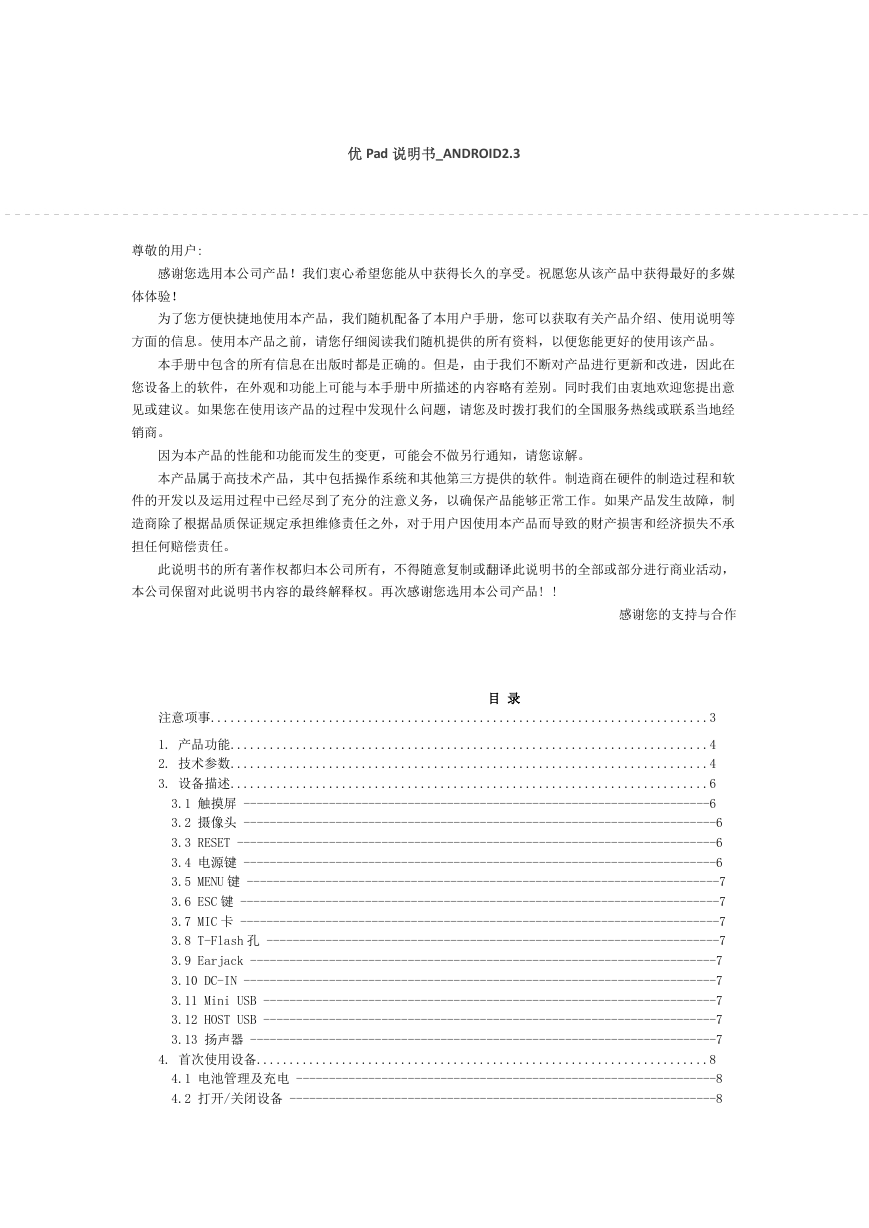
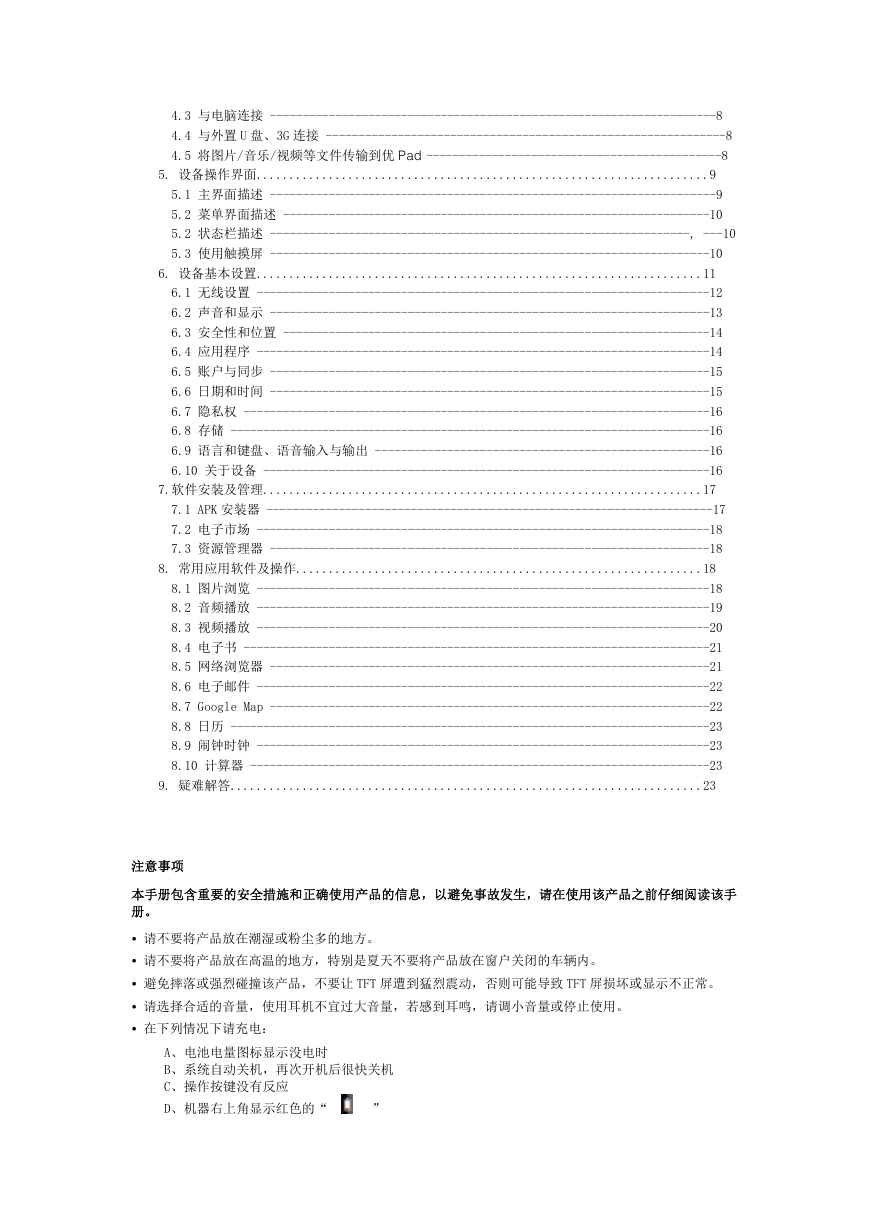

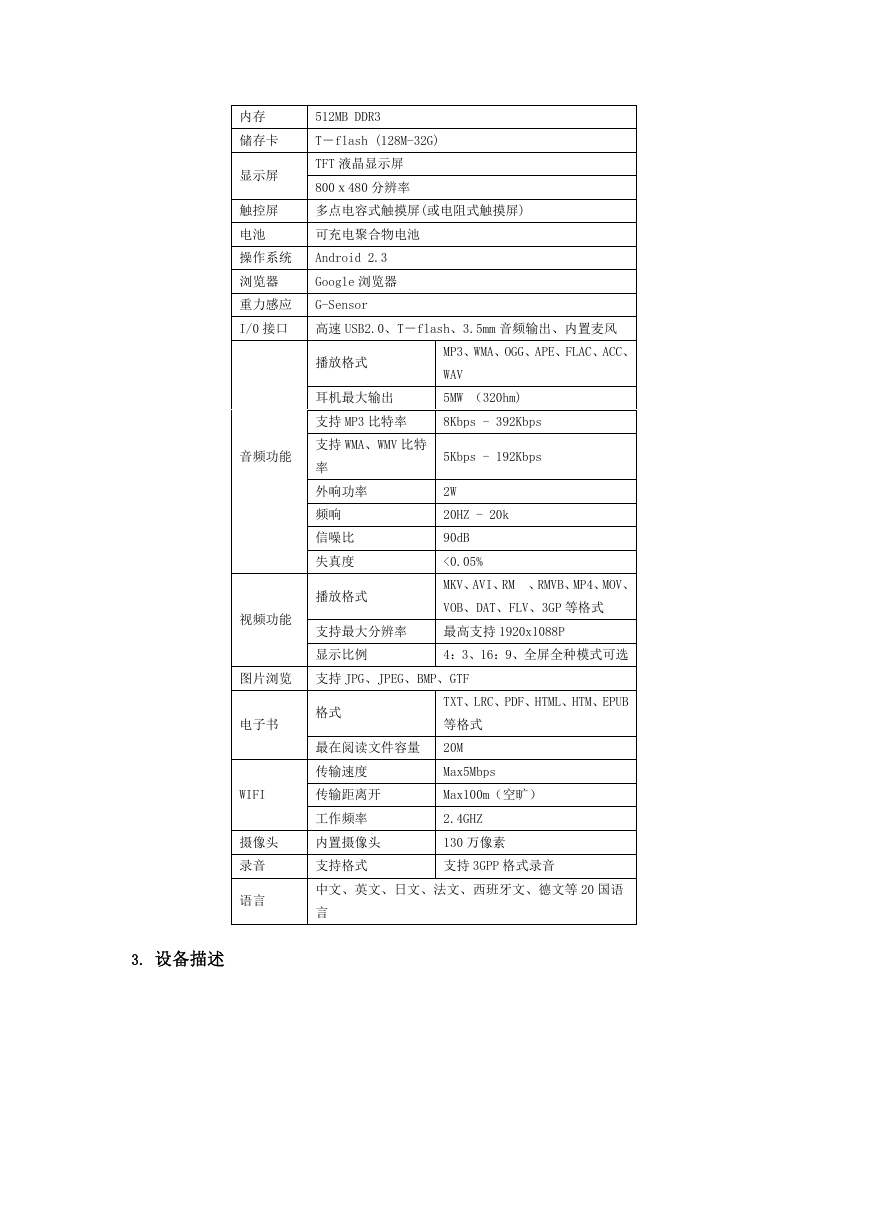


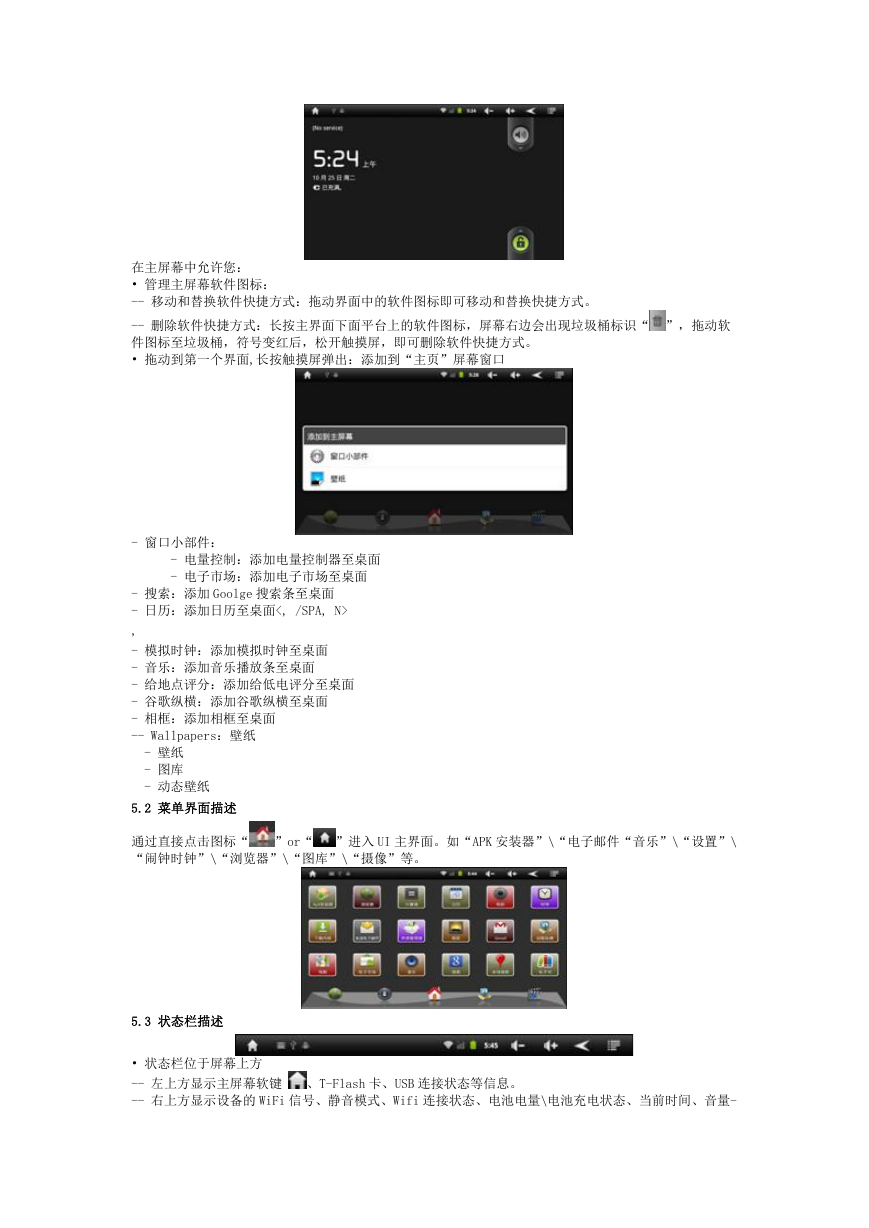
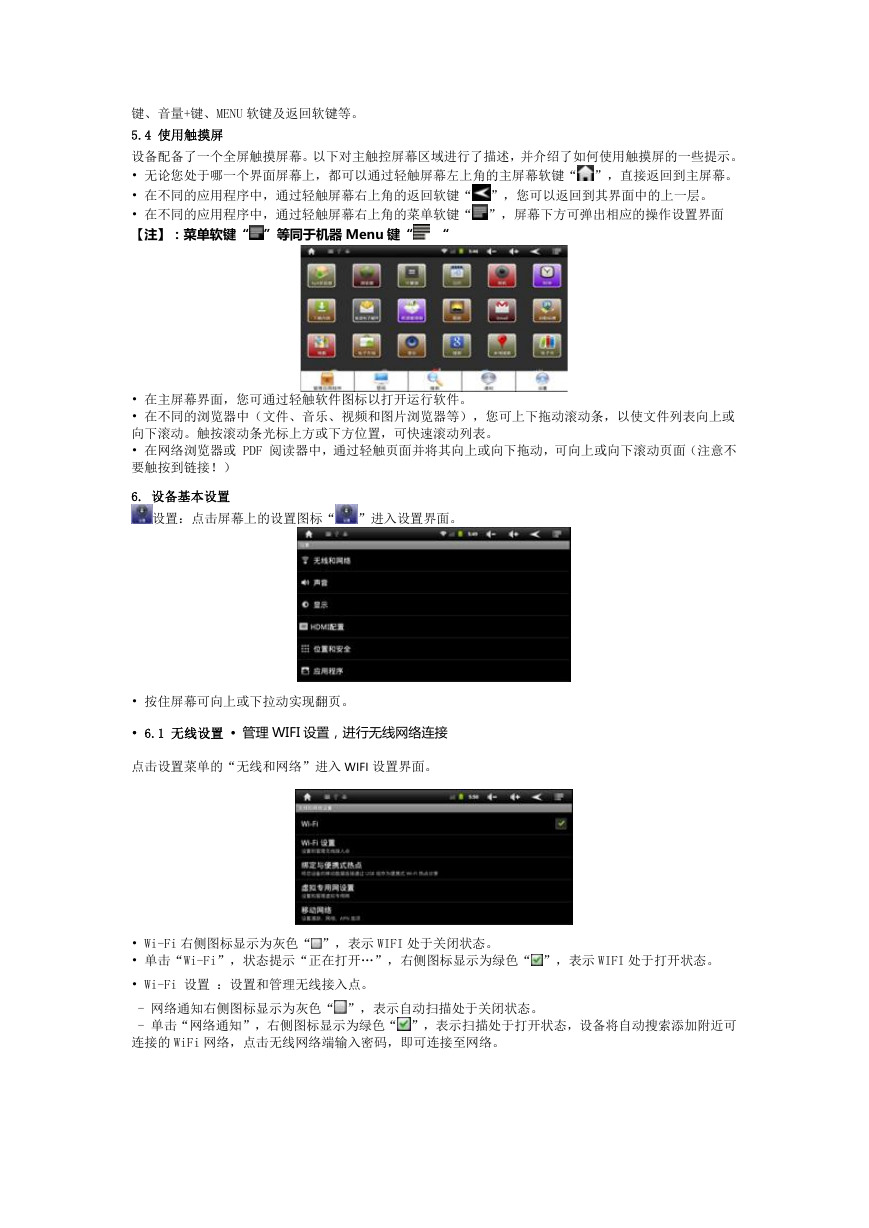
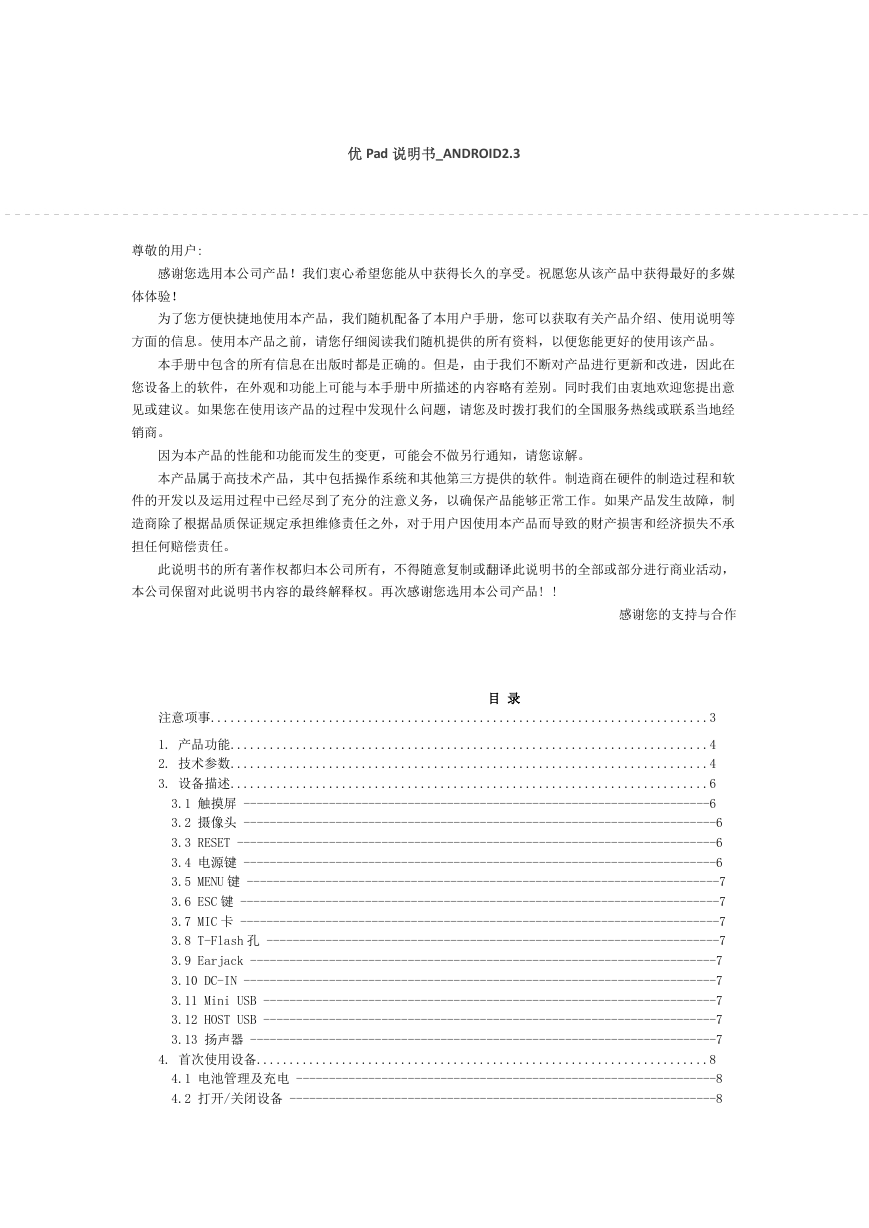
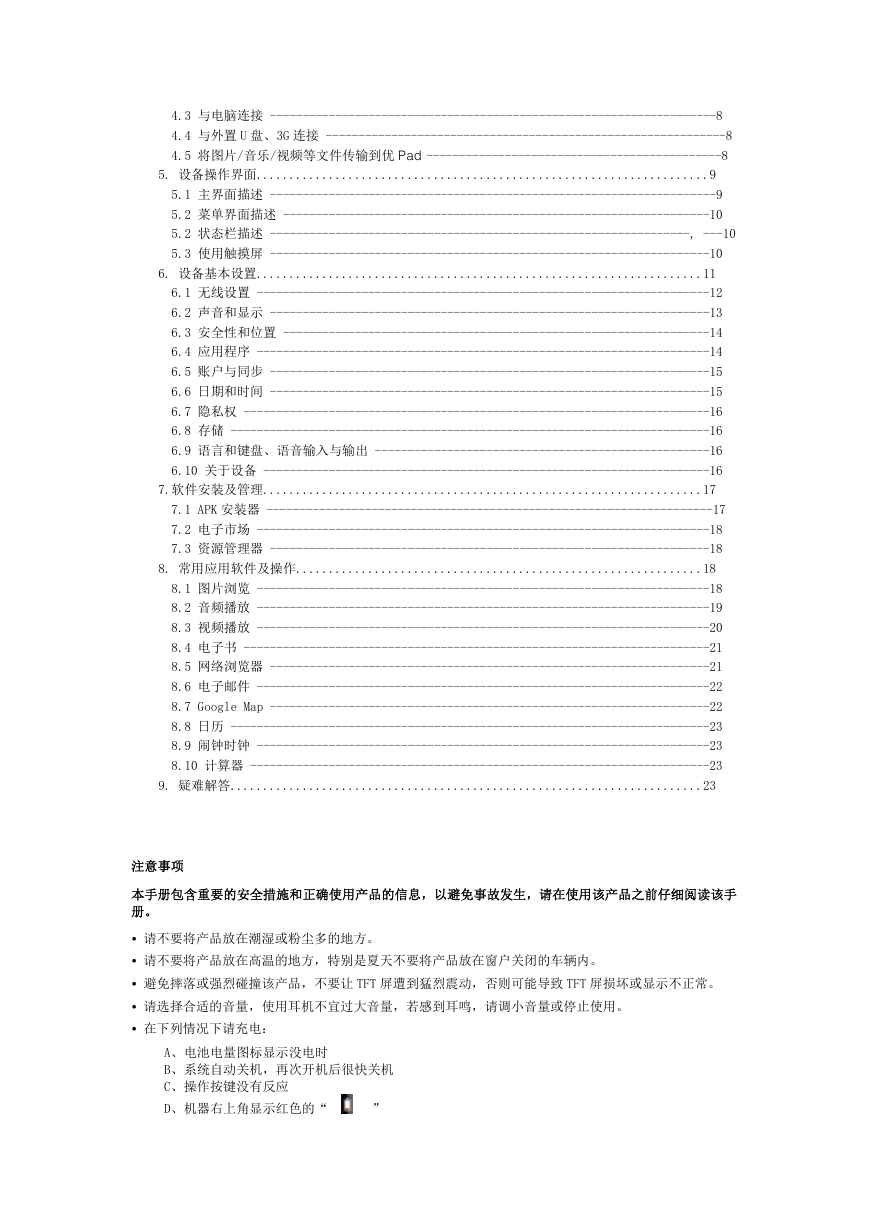

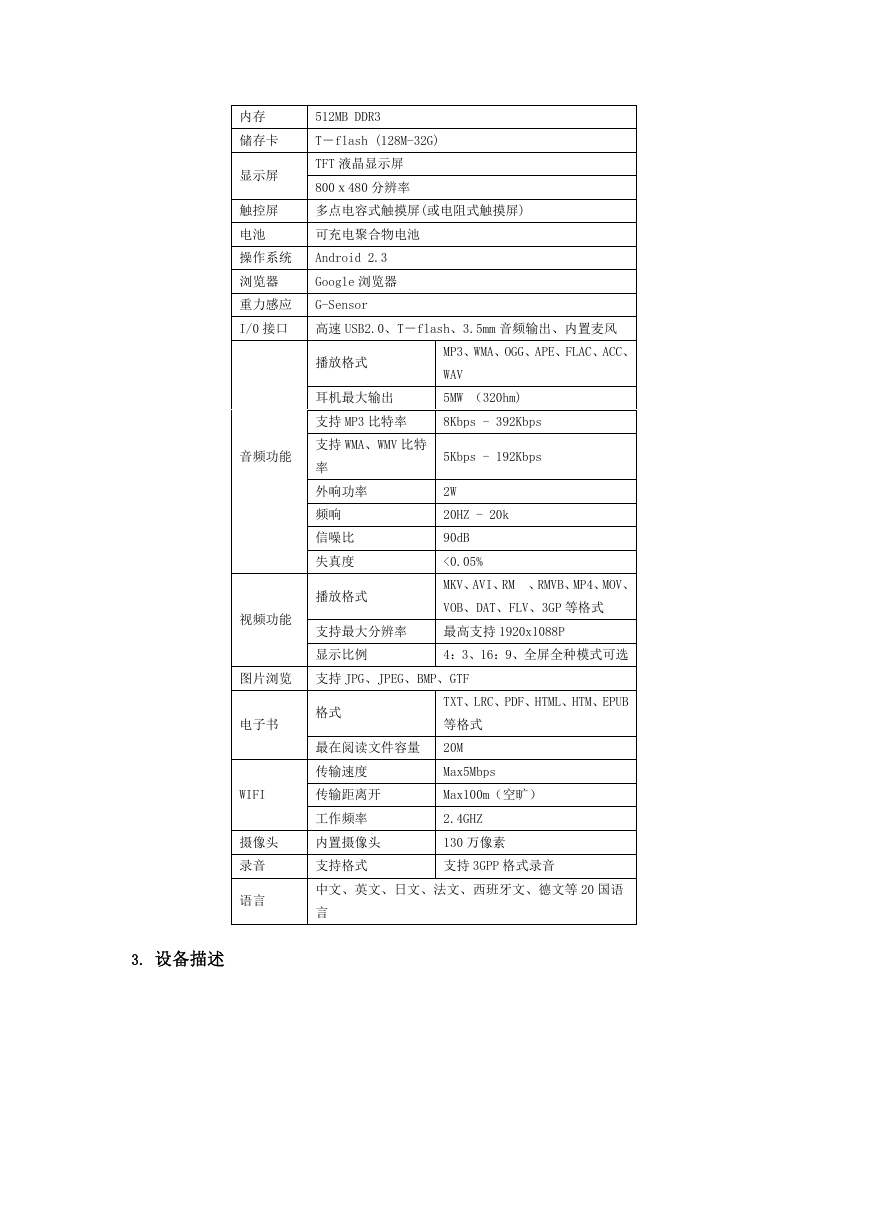


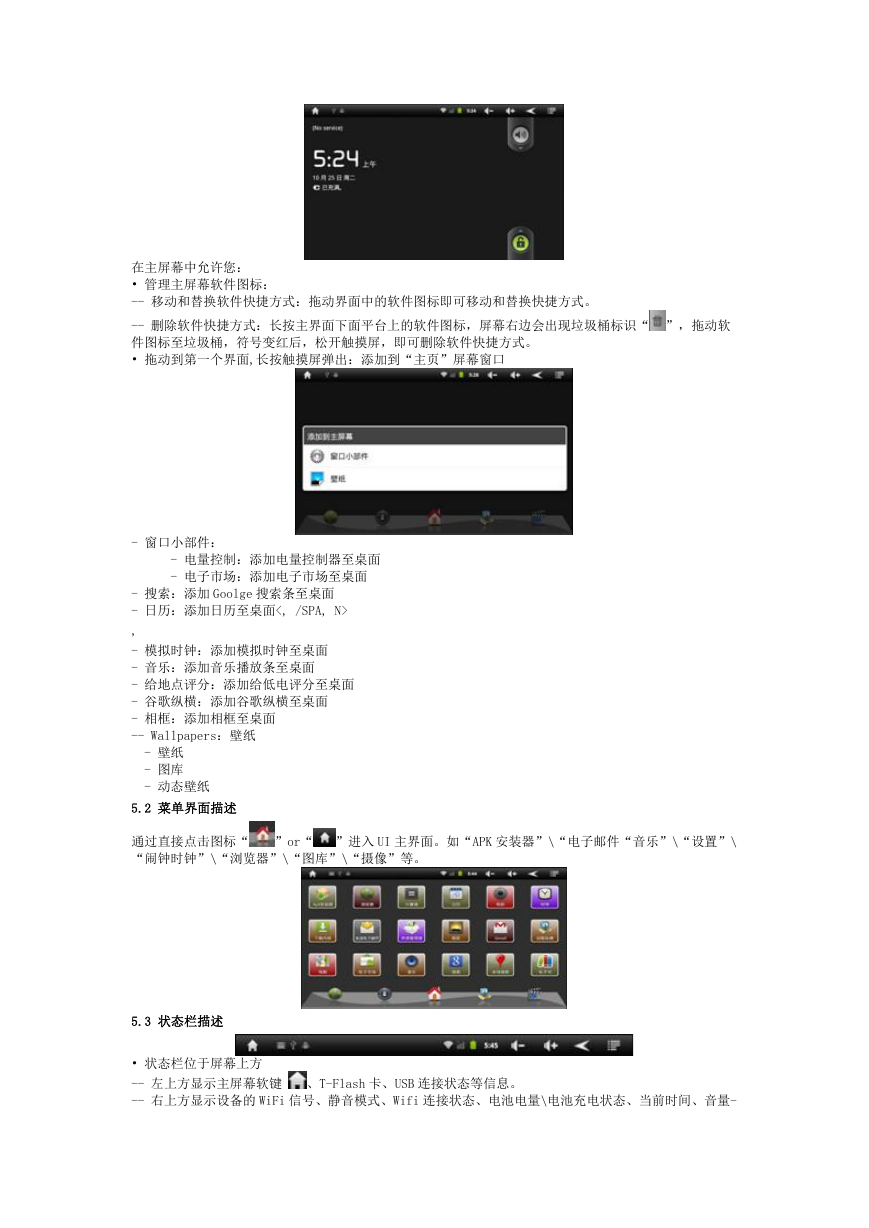
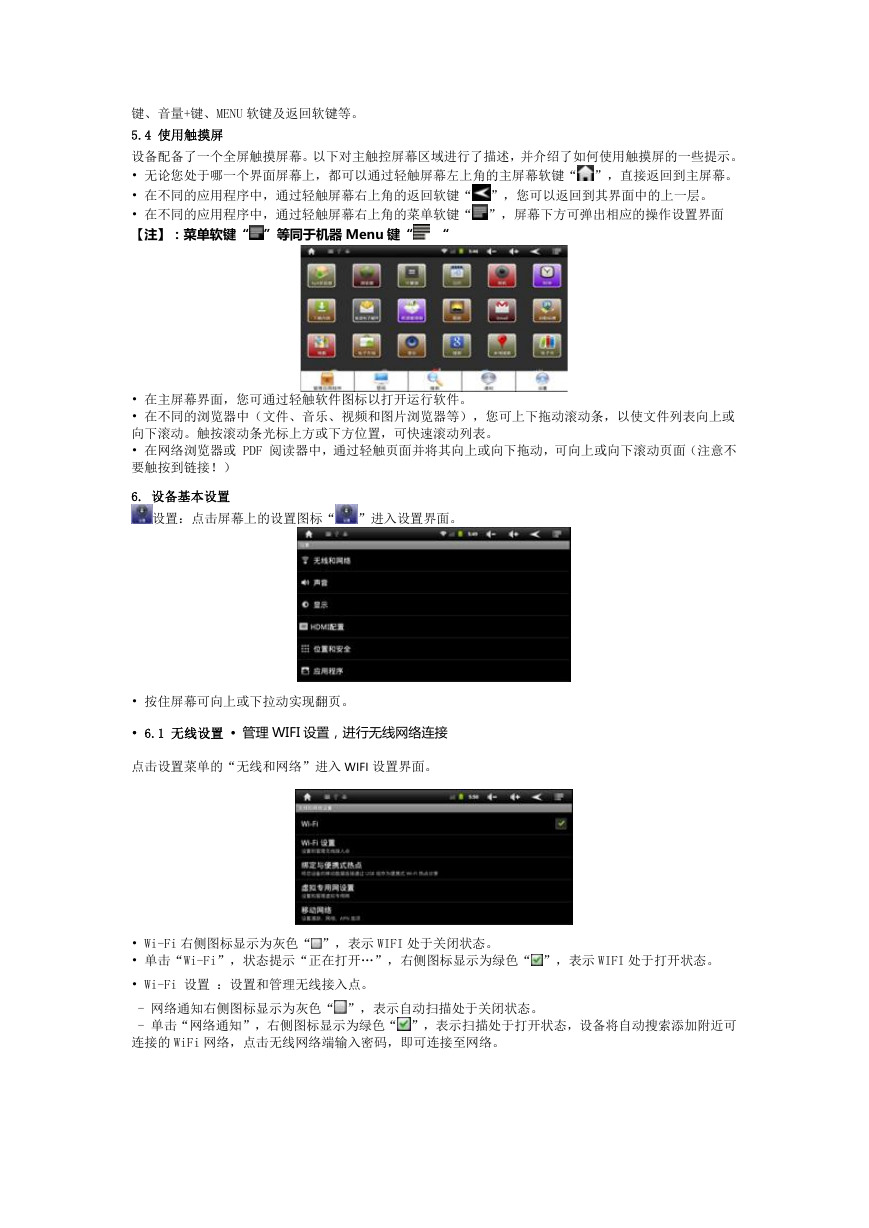
 2023年江西萍乡中考道德与法治真题及答案.doc
2023年江西萍乡中考道德与法治真题及答案.doc 2012年重庆南川中考生物真题及答案.doc
2012年重庆南川中考生物真题及答案.doc 2013年江西师范大学地理学综合及文艺理论基础考研真题.doc
2013年江西师范大学地理学综合及文艺理论基础考研真题.doc 2020年四川甘孜小升初语文真题及答案I卷.doc
2020年四川甘孜小升初语文真题及答案I卷.doc 2020年注册岩土工程师专业基础考试真题及答案.doc
2020年注册岩土工程师专业基础考试真题及答案.doc 2023-2024学年福建省厦门市九年级上学期数学月考试题及答案.doc
2023-2024学年福建省厦门市九年级上学期数学月考试题及答案.doc 2021-2022学年辽宁省沈阳市大东区九年级上学期语文期末试题及答案.doc
2021-2022学年辽宁省沈阳市大东区九年级上学期语文期末试题及答案.doc 2022-2023学年北京东城区初三第一学期物理期末试卷及答案.doc
2022-2023学年北京东城区初三第一学期物理期末试卷及答案.doc 2018上半年江西教师资格初中地理学科知识与教学能力真题及答案.doc
2018上半年江西教师资格初中地理学科知识与教学能力真题及答案.doc 2012年河北国家公务员申论考试真题及答案-省级.doc
2012年河北国家公务员申论考试真题及答案-省级.doc 2020-2021学年江苏省扬州市江都区邵樊片九年级上学期数学第一次质量检测试题及答案.doc
2020-2021学年江苏省扬州市江都区邵樊片九年级上学期数学第一次质量检测试题及答案.doc 2022下半年黑龙江教师资格证中学综合素质真题及答案.doc
2022下半年黑龙江教师资格证中学综合素质真题及答案.doc